Lernen, wie man Songs in Garage Band bearbeitet
Einige von uns möchten vielleicht eine Vorstellung davon haben, wie das geht Bearbeiten Sie Songs in Garage Band. Für diejenigen, die keine Ahnung haben, was Garage Band ist, ist es ein verfügbares Programm Benutzer von iOS Mac und OS X. Dieses Programm bietet alles, was Sie brauchen, um großartige Musik zu spielen, zu lernen, zu mischen, aufzunehmen und sogar zu teilen, auch wenn Sie keine Erfahrung im Spielen einer Note haben. Falls Sie gerade Ihren Mac bei sich haben, können Sie ihn sich besorgen und versuchen, das Programm mit Spotlight zu durchsuchen. Anschließend können Sie mit der Bearbeitung oder dem Erstellen cooler Musik mithilfe aller Anleitungen beginnen, die wir im Laufe der Zeit veröffentlichen werden entlang des Artikels.
Damit wir lernen können, wie man Songs in Garage Band bearbeitet, benötigen Sie natürlich Ihren eigenen Mac-Computer, der Ihnen beim Lernen als Werkzeug dient. Wenn Sie einen Mix aus all Ihren Lieblingssongs erstellen oder alle Ihre Rap-Strophen kombinieren möchten, ist dieser Artikel die beste Anleitung für Sie. Also beeilen Sie sich und holen Sie sich Ihren Stift und Ihre Notizbücher und besorgen Sie sich alle notwendigen Details, die Sie zum Erstellen der besten Musik benötigen, die Sie jemals haben werden.
Artikelinhalt Teil 1. Wie bearbeite ich die Songs in der Garage Band?Teil 2. Laden Sie alle Songs herunter, die Sie lieben, und bereiten Sie sie zum Bearbeiten vorTeil 3. Alles zusammenfassen
Teil 1. Wie bearbeite ich die Songs in der Garage Band?
Kommen wir gleich zur Sache und sammeln alle notwendigen Schritte zum Bearbeiten von Songs in Garage Band. Nachfolgend haben wir alle Schritte sowie die anderen Dinge aufgelistet, die Sie ausführen müssen, um erfolgreich Ihren eigenen Mix aus Songs oder Rap-Versen zu erstellen. Lassen Sie uns beginnen.
Öffnen Sie auf Ihrem Mac The Garage Band
Der erste Schritt besteht natürlich darin, das zu starten Garage Band. Es gibt Möglichkeiten, es zu öffnen: Sie können:
- Klicken Sie auf das Symbol, das ein kleines Gitarrensymbol darstellt und sich normalerweise im unteren Teil des Bildschirms oder im Dock befindet.
- Sie können auch versuchen, mithilfe von Spotlight nach Garage Band zu suchen. Sie können das Spotlight-Symbol als Lupe oben rechts auf Ihrem Bildschirm sehen.
- Klicken Sie auf Finder, tippen Sie dann auf Anwendungen und wählen Sie dann Garage Band.
Sobald Sie Garage Band geöffnet haben, können Sie nun zu „Neues Projekt“ gehen, dann auf die Option „Stimme“ doppelklicken, Ihrem Projekt einen Namen geben und dann auf die Option „Erstellen“ tippen. Wenn Sie mit der Benennung Ihres Projekts beginnen, werden Sie möglicherweise nach Tempo, BPM und vielen anderen Faktoren gefragt. Machen Sie sich einfach nichts daraus und tippen Sie auf „Erstellen“.
Starten Sie den Medienbrowser
Anschließend können Sie nun zum Medienbrowser gehen. Es ist eine Sammlung aller Songs, die Sie auf Ihrem iTunes haben, sowie der auf Ihrem Computer gespeicherten Fotos und vielem mehr. Um es öffnen zu können, klicken Sie auf die Registerkarte „Medienbrowser“ anzeigen oder ausblenden. Diese befindet sich ganz unten rechts im Garage Band-Bildschirm. Sobald Sie damit fertig sind, können Sie Ihre Musikbibliothek in iTunes öffnen. Sie können einfach zu Audio wechseln, falls Sie andere wie Fotos usw. sehen.
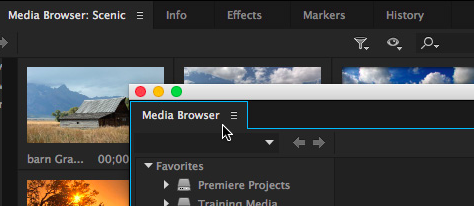
Bewegen Sie den Mauszeiger über die Songs und ziehen Sie sie auf den Bildschirm
Da Sie nun Ihre gesamte Musikbibliothek sehen, können Sie entscheiden, welche Songs Sie bearbeiten, zusammenführen oder wiederholen möchten. Falls Sie bereits Änderungen vorgenommen haben, haben Sie die Möglichkeit, eine Vorschau der von Ihnen bearbeiteten Songs anzuzeigen. Sie können einfach auf das Lied klicken oder auf die Wiedergabeschaltfläche tippen, die Sie im unteren Teil Ihrer Bibliothek sehen. Sie können auch auf dieselbe Schaltfläche tippen, um die Wiedergabe zu stoppen.
Um ein bestimmtes Lied zu verwenden, können Sie einmal auf das Lied klicken und es dann an eine beliebige Stelle auf dem Bildschirm ziehen, bis „Apple-Loops hierher ziehen“ angezeigt wird. Falls Sie den Song nun ganz nach links verschieben möchten, beginnt die Tonwiedergabe, sobald Sie Ihren Track in der Vorschau ansehen möchten.
Wenn Sie einen Titel zu einem bestimmten Takt oder Zeitpunkt verschieben möchten, können Sie auf eine beliebige Stelle auf dem Titel des Songs klicken, außer auf den ganz linken Teil, und ihn dann in den linken Teil des Songs ziehen, damit der Song dies kann Beginnen Sie bei Schlag 1. Anschließend werden im oberen Teil Ihres Bildschirms verschiedene Takte angezeigt. Sobald Sie fertig sind, haben Sie nun einen Titel, den Sie bearbeiten oder anhören können.
Teilen Sie die Teile der Songs auf
- Tippen Sie auf „Play“ oder auf die Leertaste auf Ihrer Tastatur. Anschließend beginnt die Wiedergabe des Songs, den Sie in die Schleife gezogen haben. Außerdem sehen Sie, wie sich der Cursor der Garage Band bewegt, während das ausgewählte Lied abgespielt wird.
- Dann müssen Sie die Wiedergabe des Liedes für einige Sekunden anhalten und können dazu erneut die Wiedergabetaste drücken oder auch die Leertaste drücken.
- Bevor Sie die Dateien teilen, müssen Sie sicherstellen, dass der Titel mit dem darin enthaltenen Song ausgewählt oder ausgewählt ist.
- Gehen Sie dann im unteren Teil Ihres Bildschirms zum blauen Feld. Dort sehen Sie auch einige Taktzahlen. Klicken Sie dann auf die kleine Musiknoten-Schaltfläche und wählen Sie dann die Uhrzeit aus. Dann können Sie den Cursor der Garage Band zu jeder oder jeder beliebigen Sekunde des jeweiligen Songs bewegen.
- Wenn Sie den richtigen Titel ausgewählt haben, gehen Sie zum oberen Teil des Bildschirms und tippen Sie dann auf Bearbeiten und dann auf die Option Teilen. Sobald Sie dies getan haben, beginnt das Lied nicht mehr zu teilen.
Schneiden Sie einen beliebigen Teil der Spur ab
Im nächsten Schritt zum Bearbeiten von Songs in Garage Band können Sie Ihren Track auch in zwei Teile aufteilen. Sie haben die Möglichkeit, sie zu verschieben, was auch praktisch ist, wenn Sie einen weiteren Titel hinzufügen oder sogar zwei Songs übereinander abspielen möchten. Sie können auch Teile eines Liedes entfernen oder ausschneiden. Um dies tun zu können, müssen Sie:
- Wählen Sie das Stück der Schiene aus, das Sie ausschneiden möchten.
- Sobald das richtige Stück ausgewählt wurde, können Sie zu „Bearbeiten“ gehen, das im oberen Teil Ihres Bildschirms angezeigt wird, und dann auf die Option „Ausschneiden“ tippen.
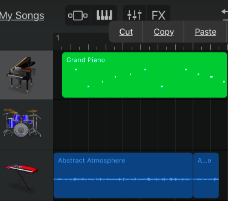
Es ist auch möglich, Teile einer Spur zu verschieben, indem Sie versuchen, sie auszuwählen und in eine leere Spur zu ziehen, oder indem Sie sie einfach in die richtige Richtung verschieben, um Platz zu schaffen. Nachdem Sie nun einen Teil eines Songs in einem bestimmten Projekt fertig geschnitten haben, ist es nun an der Zeit, einen Teil eines anderen Songs in ein bestimmtes Projekt einzufügen.
Fügen Sie einen weiteren Titel hinzu
Jetzt ist es an der Zeit, einen weiteren Track hinzuzufügen. In diesem Teil zeigen wir Ihnen, wie das geht. Sobald Sie mit den ersten Schritten fertig sind, können Sie jeden gewünschten Song hinzufügen. Sobald Sie verstanden haben, wie Sie das Tool richtig verwenden, ist es nun an der Zeit, sich ähnlich klingende Songs auszudenken und das Tool dann zu verwenden Erstellen Sie erstaunliche Mischungen.
Überlappende Lieder
Jetzt ist es an der Zeit zu lernen, wie man die überwältigenden Klänge zweier Songs, die völlig unterschiedlich sind, überlagern kann. Dazu müssen Sie beginnen, Ihre Titel auf den ersten Schlag oder auf 00:00 Sekunden oder ganz nach links zu verschieben. Das ist ganz einfach: Sie müssen es nur auswählen und dann in die Richtung ziehen, in die Sie es verschieben möchten. Für einen DJ nennt man das Mashup. Dies ist erforderlich, wenn Sie Songs in Garage Band bearbeiten möchten.
Spielen Sie einen Teil eines Liedes nach dem anderen
Dazu müssen Sie den unteren Titel in den rechten Teil verschieben, sodass nach Ende des ersten Titels sofort der zweite hinzugefügte Titel abgespielt wird. Wenn Sie die Schritte vom ersten bis zum letzten Schritt korrekt befolgt haben, haben Sie wundervolle Songmischungen oder Rap-Strophen erstellt, die Ihnen gefallen.
Beginnen Sie mit dem Hochladen Ihrer Songs auf iTunes
- Wählen Sie oben auf dem Bildschirm „Teilen“ und tippen Sie dann auf die Option „Song an iTunes senden“.
- Dann sehen Sie einen Popup-Bildschirm mit einer iTunes-Wiedergabeliste, dem Namen des Künstlers und vielem mehr.
- Dann müssen Sie alles benennen, außer denen, die bereits ihren Namen bei iTunes haben. Sie sollten eine Wiedergabeliste „Zuletzt hinzugefügt“ sehen.
- Stellen Sie immer sicher, dass Sie die Option „Komprimieren“ aktiviert haben.
- Dann sollten Sie die besten Optionen für „Komprimieren mit“ und „Audioeinstellungen“ festlegen.
- Tippen Sie auf die Option „Teilen“, und dann müssen Sie warten.
- Dann sollten Sie die Titel in Ihrem iTunes-Konto sehen und sie sollten sich unter der Wiedergabeliste befinden, auf die Sie sie festgelegt haben.
Teil 2. Laden Sie alle Songs herunter, die Sie lieben, und bereiten Sie sie zum Bearbeiten vor
Es gibt viel zu lernen, wie man Songs in Garage Band bearbeitet, und wir hoffen sehr, dass Sie aus all den Erkenntnissen, die wir oben geteilt haben, viel gelernt haben. Wäre es nicht so glücklich und erfüllend, alle Songs, die man liebt, nach eigenem Willen zu bearbeiten? Das bedeutet, dass Sie nicht einer bestimmten Methode oder einer Reihe von Verfahren folgen müssen, um den Status des Songs zu erreichen, den Sie hören möchten.
Apple Music boomt kontinuierlich und es gibt viele Nutzer, die mit den Funktionen und Diensten der Online-Musikplattform wirklich zufrieden sind. Es gibt jedoch immer noch einige Einschränkungen, z. B. den Zugriff auf jeden gewünschten Song, wenn Sie kein Abonnement der Apple Music-Plattform haben. Aber wir können etwas tun, um es zu kontrollieren oder das Dilemma, das wir haben, zu lösen. Wir haben ein Werkzeug und es heißt das TunesFun Apple MusikkonverterDamit wir mehr über das Tool erfahren, sehen wir uns unten die Funktionen an.
- Befreien Sie sich von der Digital Rights Management-Verschlüsselung um sicherzustellen, dass Sie mit jedem Ihrer Geräte auf die gewünschten Songs zugreifen können.
- Konvertieren Sie Ihre ausgewählten Apple Music-Titel in flexiblere Formate wie MP3, FLAC, AIFF, WAV und viele mehr, um Formatinkompatibilität und Schwierigkeiten bei der Zugänglichkeit zu vermeiden.
- Konvertieren Sie Ihre ausgewählten Musikdateien mit einer schnelleren Konvertierungsrate, um Zeit und Energie zu sparen.
- Genießen Sie die beste Dateiqualität und speichern Sie selbst die kleinsten Details wie Metadaten und ID-Tags.
- Genießen Sie eine sehr reibungslose Transaktion über die einfache Benutzeroberfläche von TunesFun Apple Musikkonverter.
Versuchen Sie es kostenlos Versuchen Sie es kostenlos
Um die Schritte zum Herunterladen Ihrer beliebtesten Apple Music-Songs mit dem zu kennen TunesFun Apple Music Converter, hier sind die Schritte, die Sie befolgen müssen.
Schritt 1. Holen Sie sich den professionellen Konverter aus dem Internet und bereiten Sie die Installation vor. Öffnen Sie das Tool und beginnen Sie mit dem Hinzufügen aller Dateien, die Sie konvertieren müssen.

Schritt 2. Wählen Sie die Formate aus, die Sie benötigen oder wollen, und erstellen Sie dann einen Ordner, in dem die konvertierten Dateien gespeichert werden, sobald der Konvertierungsprozess vollständig abgeschlossen ist.

Schritt 3. Tippen Sie auf die Schaltfläche „Konvertieren“ und warten Sie einige Minuten, bis die TunesFun Apple Music Converter hat die vollständige Konvertierung Ihrer Musikdateien abgeschlossen.

Teil 3. Alles zusammenfassen
Wir hoffen, dass wir Ihnen dabei geholfen haben, das Bearbeiten von Songs in Garage Band zu erlernen. Es ist notwendig, genügend Ideen zu haben, wie Sie es machen, damit Sie beim Hören Ihrer Songs mehr Spannung empfinden. Sie können auch Ihre eigenen persönlichen Ideen hinzufügen, um sicherzustellen, dass Ihnen der Song gehört, während Sie ihn hören. Falls Sie Probleme beim Zugriff auf das Lied haben, können Sie professionelle Konverter wie den verwenden TunesFun Apple Music Converter ist die beste Lösung.
Hinterlassen Sie uns eine Nachricht